什麼是惡意軟體 HackTool:Win32/Keygen?如何去除?

您是否掃描過您的設備並發現它感染了 HackTool:Win32/Keygen?在您使用破解或金鑰產生器啟動進階軟體後,Windows Defender 可能會自動警告您有關此惡意軟體的存在。
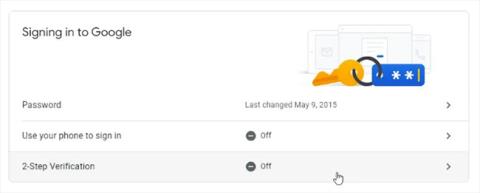
谷歌身份驗證器可能很有用,但令人煩惱的是谷歌尚未創建官方桌面應用程式。但是,您可以透過其他方式在 Windows PC 上使用 Google 驗證器。讓我們探討一下在 PC 上使用 Google 驗證器的方法。
將 Google 2FA 程式碼匯出到 PC
為此,您需要 Google 驗證器的「密碼」。這是程式碼產生器可以產生與 Google 相容的程式碼的來源。
若要取得此密碼,請造訪Google 帳戶安全性頁面。前往「登入 Google」部分,然後點擊「兩步驟驗證」。
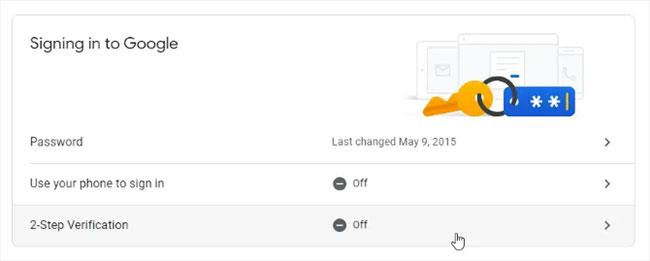
點擊“兩步驟驗證”
如果 Google 知道您的帳戶已連接手機,它會引導您完成設定基本手機通知的步驟。
完成這些步驟後,您將有機會設定身份驗證器應用程式。儘管您不會下載實際的應用程序,但您確實需要假裝您正在收到密鑰。點選“設定”。

點擊“設定”
請按照提示進行操作,直到要求您掃描二維碼。在代碼下方,按一下「無法掃描?」。
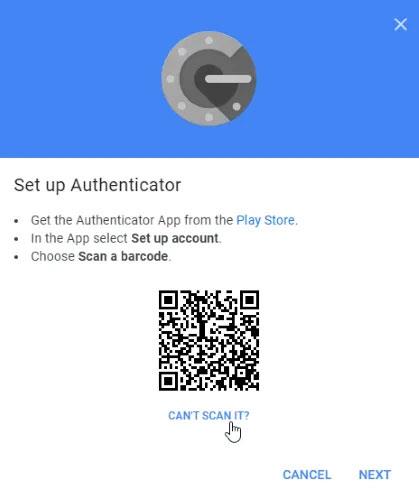
點擊“無法掃描?”
在下一頁上,找到密鑰並複製它。這是當第三方應用程式要求密鑰時您將輸入的內容。但是,請記住保守秘密。如果有人掌握了此信息,他們就可以使用它來訪問您的帳戶!
密碼該放在哪裡?
現在我們有了程式碼,讓我們看看可以把它放在哪裡。
1.WinAuth _
如果您擔心第三方應用程式竊取或洩漏您的程式碼,請嘗試 WinAuth。主要吸引力在於它是一個開源應用程序,您可以將其下載到您的 PC 上。因此,不存在可能洩露您的密鑰的混淆代碼或雲端儲存。
使用 WinAuth 進行設定非常簡單。 WinAuth 運行後,新增新的 Google 帳戶。
輸入您的私鑰,然後按一下「驗證身份驗證器」按鈕。繼續設定您的 Google 帳戶並輸入 WinAuth 為您提供的程式碼。
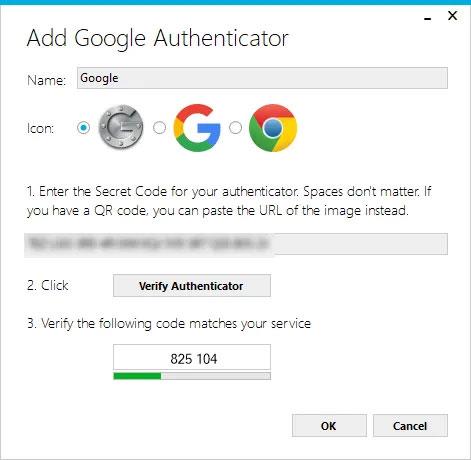
點選“驗證身份驗證器”按鈕
複製產生的一次性密碼並將其貼上到 Google 安全性設定頁面,然後按一下「驗證並儲存」按鈕以驗證產生的程式碼。
驗證生成的程式碼
如果一切都正確完成,Google 會向您顯示確認視窗。只需按一下「確定」按鈕即可將變更儲存到您的 Google 帳戶。
返回 WinAuth 視窗。現在您已確認產生的程式碼,按一下「確定」按鈕將變更儲存在 WinAuth 應用程式中。
一旦單擊“確定”按鈕,WinAuth 將打開“保護”窗口,允許您設定密碼來加密 WinAuth 保存的檔案。這可確保阻止任何未經授權的存取。只需輸入密碼兩次,然後按一下「確定」按鈕即可儲存變更。此外,您也可以設定WinAuth對檔案進行加密,使其只能在目前電腦上使用,但使用密碼保護更為可行。
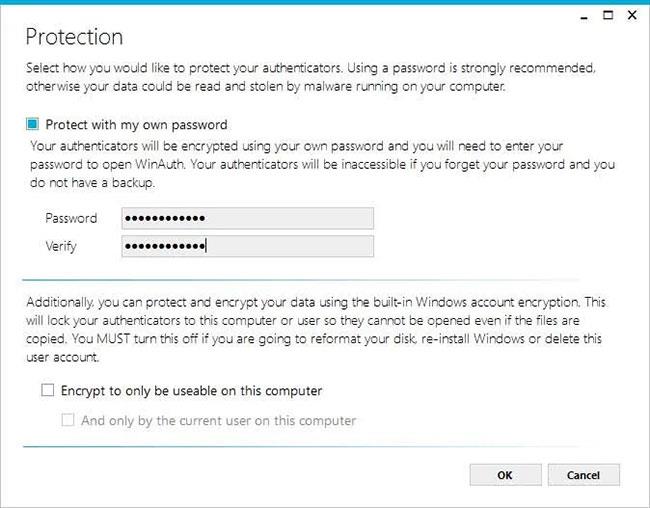
WinAuth 將開啟保護視窗
現在您可以透過 WinAuth 在 PC 上使用 Google Authenticator。
2.WinOTP驗證器
WinOTP Authenticator 特定於 Windows,可直接從 Microsoft Store 下載。
1. 點選底部的“+”按鈕新增服務。
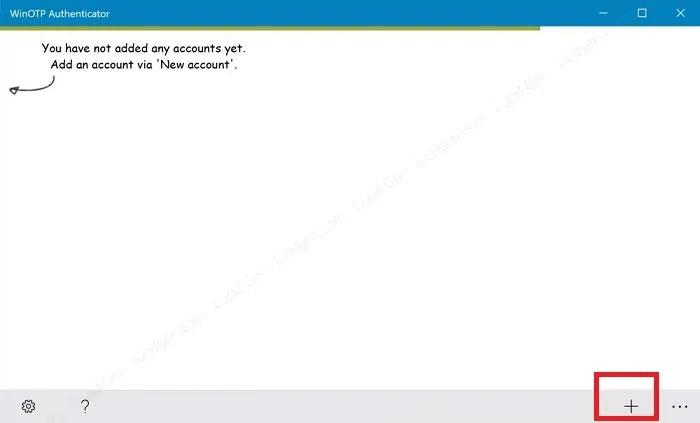
點擊底部的“+”按鈕
雖然該應用程式聲稱能夠讀取二維碼,但作者在使其工作時遇到了困難,但請務必嘗試一下,看看它是否適合您。可能需要嘗試幾次。
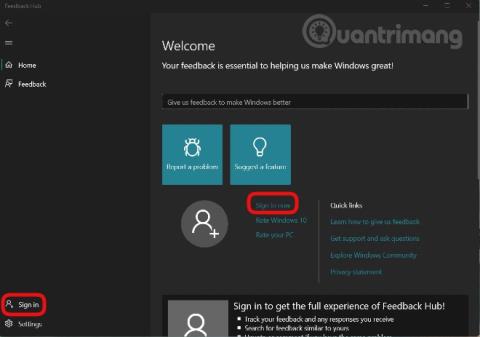
輸入服務名稱、使用者名稱和您的代碼
2. 輸入服務名稱、使用者名稱和代碼以完成。對於服務名稱和使用者名,您可以選擇您想要的內容,但請確保可以區分不同的服務。
3.權威
如果您想同步手機和 PC 代碼,請嘗試 Authy。您可以將其用作 PC 上的獨立設備,但它會要求您在註冊過程中提供手機詳細資訊。如果您的手機上有 Authy,您可以在兩個裝置之間快速同步您的詳細資訊。
在 Authy 的 PC 版本上,按一下右上角的加號圖示。
將密鑰貼上到框中。
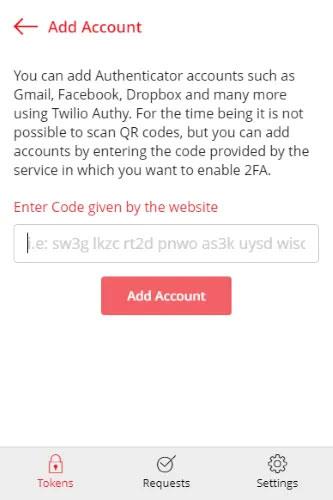
將金鑰貼到框中
您可以為帳戶命名並指定顏色。設定完成後,您將擁有一個可用的 Google 程式碼。
4. 2 因素身份驗證
2 因素驗證目前僅支援 Google、Microsoft、LastPass 和 Facebook 帳戶,但它與 PC 上的 Google 驗證器一樣有效。
1. 按底部的「+」圖示新增帳戶。
2. 輸入帳戶名稱,例如 Google,然後輸入您的金鑰。
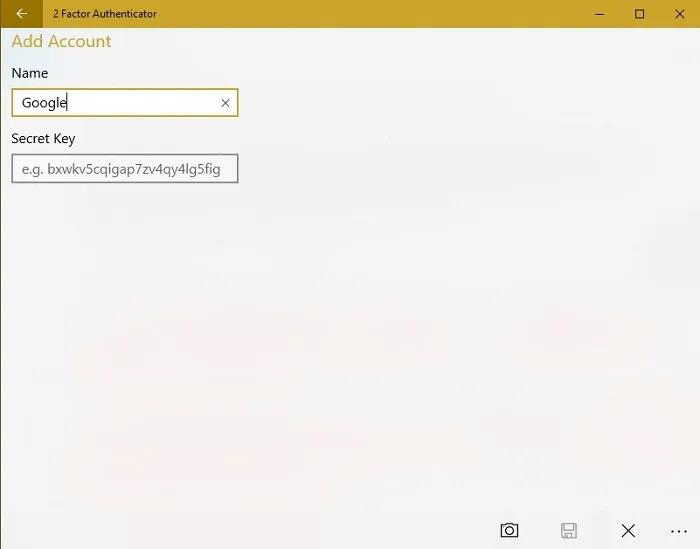
輸入帳號名
3. 您也可以使用相機圖示掃描二維碼(如果有)。這比 WinOTP Authenticator 效果更好,但並不完美。
5.GAuth驗證器
如果您想在瀏覽器中使用一個選項,您可以嘗試 GAuth Authenticator。您可以將其安裝為 Chrome 擴充功能或網頁應用程式。
將身份驗證器新增至 GAuth 很容易。首先,點擊右上角的鉛筆圖標,然後點擊「新增」。
輸入身份驗證代碼的名稱(在本例中為Google)和金鑰。
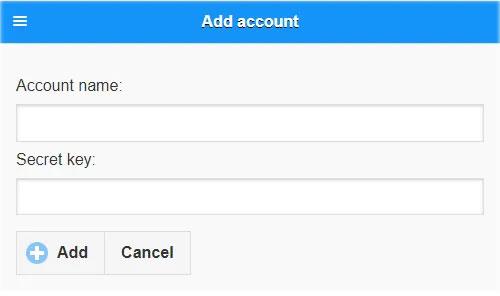
輸入驗證碼和金鑰的名稱
完成後,您將擁有一個可用的驗證器。
經常問的問題
谷歌身份驗證器可以在PC和智慧型手機上同時使用嗎?
有。但是,您必須在兩台裝置上使用相同的代碼。理想情況下,您應該同時設定手機和電腦。如果您已在裝置上設定了 Google 驗證器,則可能需要在您使用的服務上停用該功能,然後使用新程式碼重新啟用它。在取得新代碼的過程中,您可以在 PC 和行動裝置上使用相同的代碼。 Google 將引導您完成整個過程,包括如何備份您的程式碼。
每次將 Google 身份驗證器新增至新電腦時都必須重新開始嗎?
有一個技巧可以讓切換到新電腦比從頭開始設定 Google 身份驗證器更容易。但是,您需要在初始設定過程中執行此操作。
獲得每個網站的二維碼後,請將其列印出來或截圖保存以供日後使用。確保為每個程式碼命名,以便知道它們屬於哪個網站。然後,如果您需要設定新電腦來使用 Google Authenticator,您只需安裝從上面列表中選擇的應用程式並添加您的二維碼即可。它速度更快,並且不需要從任何帳戶中刪除 2FA。
為什麼在 PC 上安裝 Google 驗證器是個好主意?
雖然許多服務希望用戶僅依靠手機進行 2FA 身份驗證,但這是不可行的。您的手機被駭客入侵、遺失或損壞,導致您無法存取 Google 身份驗證器代碼。即使您收到簡訊要求輸入代碼,如果您因任何原因無法存取手機,您仍然會陷入困境。透過使用計算機,您無需依賴智慧型手機即可透過 Google Authenticator 存取任何使用 2FA 的帳戶。當然,如果您僅在使用電腦時登入您的帳戶,這只能作為一種解決方法。
您是否掃描過您的設備並發現它感染了 HackTool:Win32/Keygen?在您使用破解或金鑰產生器啟動進階軟體後,Windows Defender 可能會自動警告您有關此惡意軟體的存在。
探索如何在Windows 10上建立和管理還原點,這是一項有效的系統保護功能,可以讓您快速還原系統至先前狀態。
您可以使用以下 15 種方法輕鬆在 Windows 10 中開啟<strong>裝置管理員</strong>,包括使用命令、捷徑和搜尋。
很多人不知道如何快速顯示桌面,只好將各個視窗一一最小化。這種方法對於用戶來說非常耗時且令人沮喪。因此,本文將向您介紹Windows中快速顯示桌面的十種超快速方法。
Windows Repair 是一款有效的 Windows 錯誤修復工具,幫助使用者修復與 Internet Explorer、Windows Update 和其他重要程式相關的錯誤。
您可以使用檔案總管選項來變更檔案和資料夾的工作方式並控制顯示。掌握如何在 Windows 10 中開啟資料夾選項的多種方法。
刪除不使用的使用者帳戶可以顯著釋放記憶體空間,並讓您的電腦運行得更流暢。了解如何刪除 Windows 10 使用者帳戶的最佳方法。
使用 bootsect 命令能夠輕鬆修復磁碟區引導程式碼錯誤,確保系統正常啟動,避免 hal.dll 錯誤及其他啟動問題。
存檔應用程式是一項功能,可以自動卸載您很少使用的應用程序,同時保留其關聯的檔案和設定。了解如何有效利用 Windows 11 中的存檔應用程式功能。
要啟用虛擬化,您必須先進入 BIOS 並從 BIOS 設定中啟用虛擬化,這將顯著提升在 BlueStacks 5 上的效能和遊戲體驗。








